AI教程!用AI绘制一个经典掌上游戏机
1.创建背景
今天给大家带来一个有些老的教程,但是练习技法什么的还是不会老哈!
步骤1
我们可以创立两个文件图层,一个叫背景,一个叫游戏机,然后我们确保位于正确的图层上,然后使用矩形工具 (M) 创建一个800 x 600px的形状,我们将使用#F96969进行着色,然后使用"对齐"面板的"水平和垂直对齐中心"来对齐画板的中心位置。

步骤2
完成后,锁定当前图层,然后我们到下一个继续图层绘制,这个时候我们就将开始绘制我们的游戏机了。

2.创建游戏的正面底部
有了背景,我们现在可以专注于我们的小游戏机了,我们将使用Illustrator 的一些基本形状创建该游戏机。我们将首先绘制设备的正面部分,完成后将会绘制侧面的厚度部分。
步骤1
开始绘制设备的主体,创建一个144 x 232px矩形的圆角为 8px,我们将使用#EDE4E4来着色。

步骤2
使用直接选择工具 (A),选择形状的右下角,并通过在变换面板的矩形属性将其半径设置为 32 px 来调整其圆度。

步骤3
创建游戏机的侧面部分,选中我们现在绘制好的形状的副本(ctrl-C + ctrl-B),并将其向左移动 24 px,确保将其颜色更改为较暗一些的颜色(#DDCCCC)。

步骤4
创建一个游戏机主形状的副本 (Ctrl-C), 并将其粘贴到原位 (Ctrl-F),然后通过进入对象 > 路径 >偏移路径,并将偏移的值设置为-4px。

步骤5
我们将使用此偏移来创建外部的高光,通过选择它的副本,然后使用路径查找器的减去顶层形状模式来切掉不要的部分。然后,选择生成的形状并将其颜色更改为白色(#FFFFFF),将其混合模式设置为"变亮",并将其不透明度降低到 40%。

步骤6
此时,最好使用 Ctrl-G 键盘快捷键把做好的元素打组,从而将游戏机的正面与其侧面部分分开。这样,我们只需双击分组对象就可以进入隔离模式,然后就可以向其添加新的东西。使用矩形工具 (M), 创建一个 144 x 4 px 水平分隔线 (#D8C5C5), 我们将会设置一个距离游戏机的顶部16px的间隙.

步骤7
在它上方添加另一个更暗的144 x 2 px 矩形(#C1A8A8),当添加完第二条水平分隔线后,选择它和较粗的线,并使用 Ctrl-G 键盘快捷键将它们组合在一起。

步骤8
接下来,我们将在我们刚才创建的两条水平分隔线上添加两个 6 x16px 的矩形 (#D8C5C5),将每个矩形放置在正面边缘距离中心12 px的地方。

步骤9
将刚才绘制的矩形放在其顶部,然后将它们 (Ctrl-G) 打组,这样就不会因意外而让他们错位。

相关文章
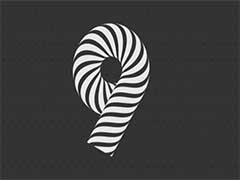 混合工具所混合的项与项之间,变化的趋势是直线,因此用其塑造有弧度并且横条纹的柱状结构并不合适,3D则完全是因为Illustrator的自带3D效果过于基础,无法塑造稍微复杂一2021-03-22
混合工具所混合的项与项之间,变化的趋势是直线,因此用其塑造有弧度并且横条纹的柱状结构并不合适,3D则完全是因为Illustrator的自带3D效果过于基础,无法塑造稍微复杂一2021-03-22 多渐变色风格是当下十分流行的一种风格,比较适合运用在特定的场景环境中。对于新手来说,多渐变色风格不太容易上手,对于设计者的基本功要求比较高2021-03-22
多渐变色风格是当下十分流行的一种风格,比较适合运用在特定的场景环境中。对于新手来说,多渐变色风格不太容易上手,对于设计者的基本功要求比较高2021-03-22 今天小编分享一篇ps制作手绘风格的涂鸦艺术字图文教程,教程将向你展示如何使用Photoshop和Illustrator创建一个生动的涂鸦文字效果2021-03-19
今天小编分享一篇ps制作手绘风格的涂鸦艺术字图文教程,教程将向你展示如何使用Photoshop和Illustrator创建一个生动的涂鸦文字效果2021-03-19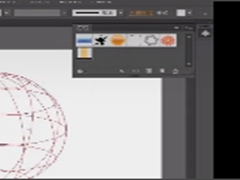 如何用AI制作3D镂空效果?最近又不少小伙伴向小编咨询如何用AI制作3D镂空效果,那么小编今天就来教大家如何制作2020-12-22
如何用AI制作3D镂空效果?最近又不少小伙伴向小编咨询如何用AI制作3D镂空效果,那么小编今天就来教大家如何制作2020-12-22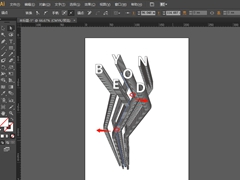 如何用AI制作立体扭曲特效字?制作海报的小伙伴们应该都会需要用到制作立体扭曲特效字,下面小编就为大家带来了用AI制作立体扭曲特效字的教程2020-12-21
如何用AI制作立体扭曲特效字?制作海报的小伙伴们应该都会需要用到制作立体扭曲特效字,下面小编就为大家带来了用AI制作立体扭曲特效字的教程2020-12-21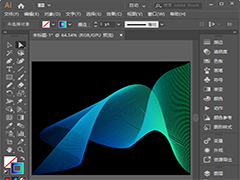 ai怎么制作科技线条?在ai里想要制作科技感线条,应该如何操作呢?有的朋友对此可能还不太清楚,下文中为大家带来了ai制作科技感线条图文教程。感兴趣的朋友不妨阅读下文内2020-12-08
ai怎么制作科技线条?在ai里想要制作科技感线条,应该如何操作呢?有的朋友对此可能还不太清楚,下文中为大家带来了ai制作科技感线条图文教程。感兴趣的朋友不妨阅读下文内2020-12-08 AI文字如何添加多层描边?在ai绘制的文字时,想要添加多重描边效果,该怎么添加呢?下文中为大家带来了AI给文字添加多重描边效果教程。感兴趣的朋友不妨阅读下文内容,参考2020-12-08
AI文字如何添加多层描边?在ai绘制的文字时,想要添加多重描边效果,该怎么添加呢?下文中为大家带来了AI给文字添加多重描边效果教程。感兴趣的朋友不妨阅读下文内容,参考2020-12-08 AI图形怎么快速添加纹理?在ai里想要给图形添加纹理,却又不知道应该如何操作?下文中为大家带来了AI快速给图形添加纹理教程。感兴趣的朋友不妨阅读下文内容,参考一下吧2020-12-07
AI图形怎么快速添加纹理?在ai里想要给图形添加纹理,却又不知道应该如何操作?下文中为大家带来了AI快速给图形添加纹理教程。感兴趣的朋友不妨阅读下文内容,参考一下吧2020-12-07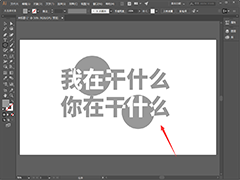 Ai如何制作可编辑的反白文字?如果想要在Ai中制作可编辑的反色文字,应该如何操作呢?下文中为大家带来了Ai制作反白字图文教程。感兴趣的朋友不妨阅读下文内容,参考一下吧2020-12-07
Ai如何制作可编辑的反白文字?如果想要在Ai中制作可编辑的反色文字,应该如何操作呢?下文中为大家带来了Ai制作反白字图文教程。感兴趣的朋友不妨阅读下文内容,参考一下吧2020-12-07 ai怎么画茄子?很喜欢吃茄子,想要手绘茄子图形,该怎么画呢?下面我们就来看看ai手绘茄子矢量图形的教程,需要的朋友可以参考下2020-11-29
ai怎么画茄子?很喜欢吃茄子,想要手绘茄子图形,该怎么画呢?下面我们就来看看ai手绘茄子矢量图形的教程,需要的朋友可以参考下2020-11-29



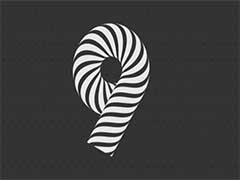


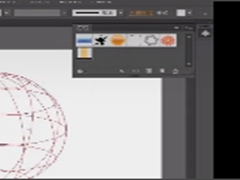
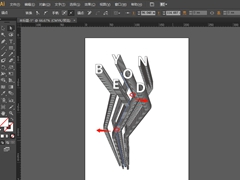
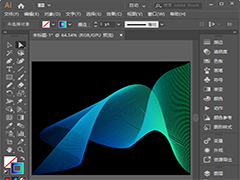


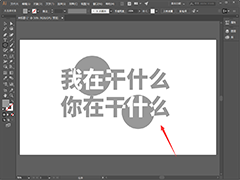
最新评论